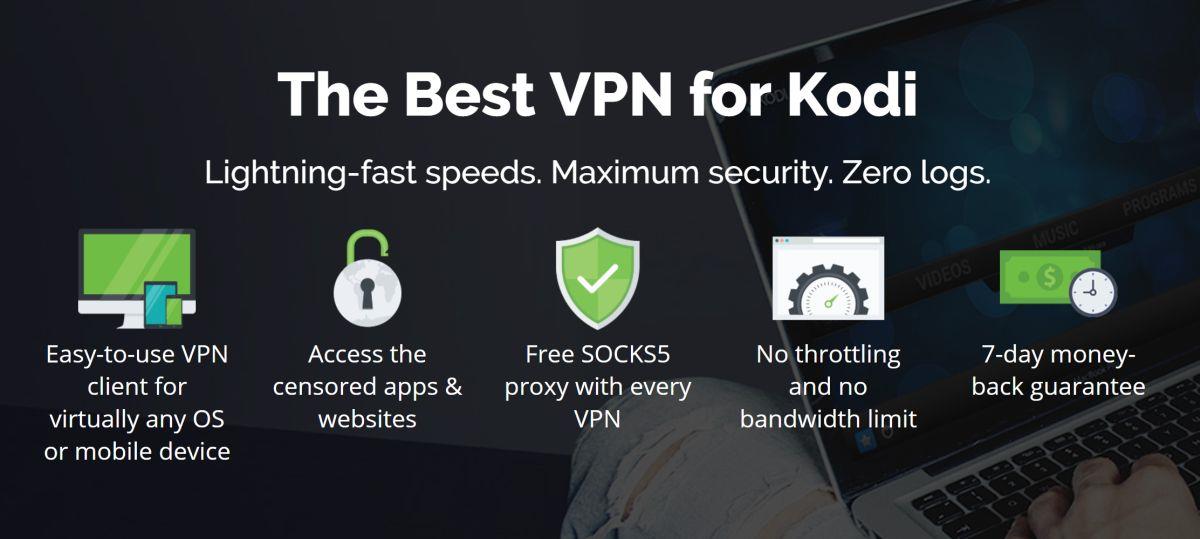Akcje usuwania treści na mocy ustawy DMCA (Digital Millennium Copyright Act) odbiły się negatywnie na społeczności Kodi na przestrzeni lat. Niewiele było tak dotkliwych, jak te z końca 2017 roku. Kilka celnie zaplanowanych wyłączeń usunęło z obiegu prawie tuzin popularnych repozytoriów, a prawie dwa razy więcej deweloperów oficjalnie przerwało pracę nad swoimi projektami z obawy przed tym, że będą następni na liście.
Jednym z ważniejszych dodatków, które zostały odrzucone, był URL Resolver. Ten cichy, ale potężny skrypt współpracował z setkami innych dodatków, umożliwiając im integrację z zewnętrznymi źródłami treści, tłumacząc adresy URL, dzięki czemu mogliśmy oglądać nasze ulubione filmy jednym kliknięciem. Bez URL Resolvera ogromna ilość treści w Kodi nagle przestała działać. Społeczność zaczęła szukać zamienników i alternatyw dla URL Resolvera. Podjęto również działania mające na celu ochronę przed falą naśladowców, którzy chcą wykorzystać desperackich streamerów.
Zdobądź VPN nr 1
68% zniżki + 3 miesiące gratis
Zachowaj bezpieczeństwo i anonimowość dzięki VPN
Prywatność w sieci to dziś problem każdego. Ochrona aktywności online przed szpiegującymi rządami, wścibskimi dostawcami usług internetowych (ISP) i złośliwymi hakerami wydaje się być coraz trudniejsza. Użytkownicy Kodi są również pod szczególną obserwacją ze względu na dużą liczbę dodatków, które umożliwiają dostęp do pirackich i nielegalnych treści. Unikanie ograniczeń przepustowości przez dostawców usług internetowych i pozostawanie w ukryciu w sieci nie musi być jednak skomplikowane. Dzięki dobrej wirtualnej sieci prywatnej (VPN) możesz zabezpieczyć swoje dane i ponownie korzystać z wolnego i otwartego internetu.
Sieci VPN działają poprzez szyfrowanie pakietów danych przed ich opuszczeniem przez urządzenie. Zamiast wysyłać surowe informacje z dołączonym lokalnym adresem IP, sieć VPN przesyła zaszyfrowane dane z nielokalnym adresem IP. Oznacza to, że nikt nie może zobaczyć, co pobierasz lub przesyłasz strumieniowo, ani poznać Twojej rzeczywistej lokalizacji. Możesz oglądać, co tylko chcesz, w Kodi, zachowując pełną prywatność.
Najlepsza sieć VPN dla Kodi – IPVanish
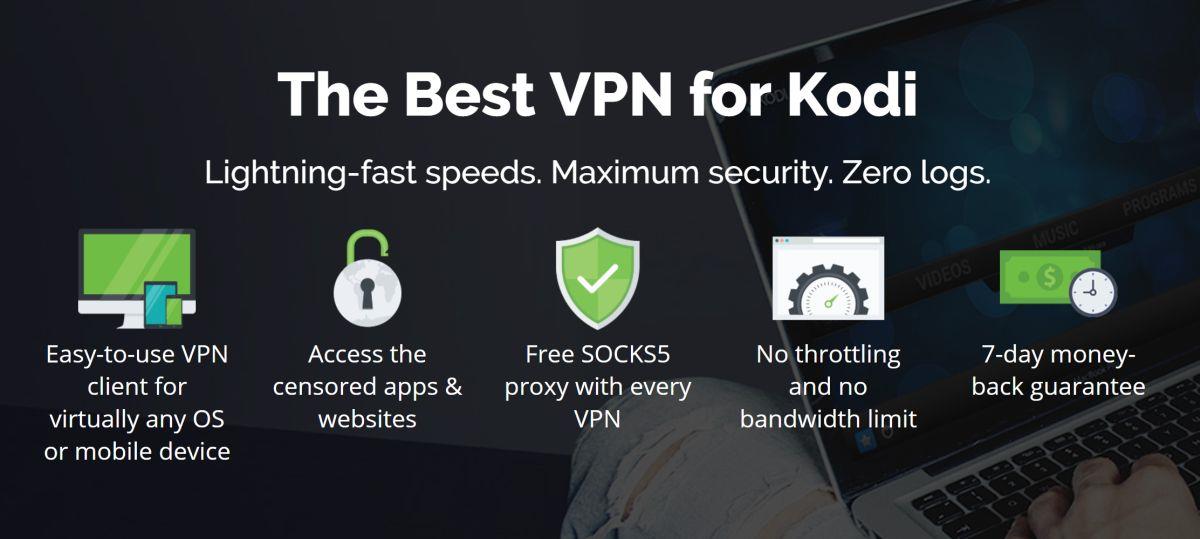
Przeanalizowaliśmy mnóstwo sieci VPN i wybraliśmy tę, która naszym zdaniem najlepiej sprawdza się w przypadku szybkich i bezpiecznych streamów w Kodi. IPVanish pozwala ominąć blokady cenzury, uzyskać dostęp do treści z ograniczeniami geograficznymi i zapewnić bezpieczeństwo urządzeń w publicznych sieciach Wi-Fi, jednocześnie blokując strumienie filmów i uniemożliwiając osobom trzecim odkrycie Twojej tożsamości. Usługa zapewnia idealną równowagę między szybkością a bezpieczeństwem, zapewniając pełną prywatność w sieci bez utraty szybkości pobierania.
IPVanish zawiera następujące funkcje:
- 256-bitowe szyfrowanie AES, ochrona przed wyciekiem DNS i automatyczny wyłącznik awaryjny.
- Anonimowy dostęp do torrentów, sieci P2P i wszystkich dodatków Kodi.
- Duża sieć 850 serwerów w 60 różnych krajach.
- Nieograniczona przepustowość, bez ograniczeń prędkości i ograniczania przepustowości.
- Polityka zerowego rejestrowania ruchu.
IPVanish oferuje 7-dniową gwarancję zwrotu pieniędzy, co oznacza, że masz tydzień na przetestowanie usługi bez ryzyka. Warto dodać, że czytelnicy WebTech360 Tips mogą zaoszczędzić aż 60% na rocznym planie IPVanish , co obniża cenę miesięczną do zaledwie 4,87 USD/miesiąc.
Do czego służy narzędzie URL Resolver?
Możliwe, że nigdy nie słyszałeś o narzędziu URL Resolver, dopóki dodatek nie został wyłączony. Dzieje się tak, ponieważ oprogramowanie zostało zaprojektowane do pracy w tle. Gdy dodatek żąda treści z witryny przechowującej pliki, w rzeczywistości wysyła do narzędzia URL Resolver jedynie polecenie „odtwórz”. Narzędzie URL Resolver konwertuje następnie żądanie do formatu zrozumiałego dla witryny hostującej, pobiera strumień i przesyła go do dodatku. Wiele nieoficjalnych dodatków korzysta z narzędzia URL Resolver do przesyłania treści w obie strony. Bez niego każdy autor musiałby stworzyć własny resolver, ponieważ strumienie z tych źródeł po prostu nie mogą działać bez niego.
URL Resolver był częścią kilku dużych repozytoriów, w tym TVAddons i Colossus. Kiedy te repozytoria zostały zamknięte, URL Resolver przestał działać wraz z nimi. Nie wiadomo, ile dodatków było zależnych od URL Resolvera, ale patrząc z perspektywy, po zamknięciu większość użytkowników Kodi starała się znaleźć kilka dodatków, które nie korzystały z URL Resolvera, ale udało się znaleźć tylko kilka.
Co zrobić teraz, gdy narzędzie do rozpoznawania adresów URL jest wyłączone
Czasami nie wiesz, jak dobrze jest, dopóki nie pojawi się fala powiadomień DMCA. Akcje pod koniec 2017 roku sparaliżowały kilkanaście popularnych repozytoriów Kodi i zniechęciły jeszcze więcej twórców dodatków do zaprzestania pracy nad ich treściami. URL Resolver był prawdopodobnie największą stratą dla społeczności Kodi, ponieważ niezliczone inne dodatki opierały się na tych skryptach do dostarczania treści strumieniowych. Teraz, gdy URL Resolver zniknął, warto podjąć kilka kroków, aby chronić swoje urządzenie i przygotować się na przyszłość.
Wyłącz automatyczne aktualizacje dodatków
Większość użytkowników Kodi pozostawia ustawienia domyślne podczas instalowania nowych treści. W końcu dobrze jest pozwolić oprogramowaniu zająć się całą aktualizacją, zwłaszcza jeśli masz mnóstwo dodatków. Jednak w obliczu tych masowych zamknięć repozytoriów istnieje ryzyko, że osoby trzecie przejmą kontrolę nad oficjalnymi kanałami repozytoriów i będą wysyłać użytkownikom złośliwe aktualizacje. Z tego powodu warto wyłączyć automatyczne aktualizacje dodatków, aby utrzymać system w czystości. Zawsze możesz samodzielnie pobrać prawdziwe aktualizacje, jeśli dodatki znów zaczną działać.
- Wróć do menu głównego Kodi i kliknij ikonę koła zębatego.
- Wybierz Ustawienia systemowe .
- Przewiń w dół do koła zębatego w lewym dolnym rogu ekranu. Klikaj je, aż pojawi się napis „Ekspert”.
- Przewiń w górę i wybierz Dodatki.
- Kliknij Aktualizacje, a następnie zmień tekst na Powiadom, ale nie instaluj aktualizacji .
- Naciśnij Escape , aby powrócić do korzystania z Kodi.
Nie pobieraj nowych resolverów adresów URL
Krótko po zamknięciu repozytoriów z powodu ustawy DMCA wielu użytkowników zgłosiło, że ich ulubione repozytoria otrzymały niewielką aktualizację. Nawet URL Resolver rzekomo doczekał się niewielkiej aktualizacji, nie wspominając o „nowych i działających” wersjach dodatku, które nagle pojawiły się w internecie. Nikt jednak nie świętował tego wydarzenia, ponieważ był to wyraźny znak, że część usuniętej zawartości została przejęta przez nieuczciwe podmioty, które zamiast tradycyjnego rozwiązywania adresów URL, rozpowszechniały programy do kopania kryptowalut i złośliwe oprogramowanie.
Trudno odróżnić dobre wersje Kodi od złych, ale w powyższych przypadkach jest to dość oczywiste. Twórca URL Resolvera zaprzestał pracy nad swoim dziełem, po prostu. Jeśli zobaczysz nową wersję lub zostaniesz poproszony o aktualizację dodatku, zignoruj to, to podróbka. Mogą istnieć legalne osoby pracujące nad naprawą uszkodzonych repozytoriów i tym podobnych, ale dopóki nie pojawi się oficjalne oświadczenie od twórców oryginalnych treści, korzystanie z tych dodatków nie jest bezpieczne.

Jak automatycznie odinstalować narzędzie URL Resolver
Ponieważ URL Resolver nie działa, a twórca zapowiedział brak nowych aktualizacji, śmiało usuń ten dodatek z systemu, na wszelki wypadek. Problem w tym, że Kodi nie pozwoli Ci odinstalować zależności, jeśli nadal masz aktywne dodatki korzystające ze skryptów. Wypróbuj pierwszy zestaw poniższych kroków, aby automatycznie usunąć URL Resolver.
- Przejdź do menu głównego Kodi i kliknij ikonę koła zębatego.
- Wybierz Ustawienia systemowe .
- Przewiń w dół do koła zębatego w lewym dolnym rogu ekranu. Klikaj je, aż pojawi się napis „Ekspert”.
- Przewiń w górę i wybierz Dodatki.
- Znajdź wpis Zarządzaj zależnościami i kliknij go.
- Zostaniesz przeniesiony do nowego ekranu. Przewiń w dół i poszukaj URLResolver.
- Sprawdź jeszcze raz i upewnij się, że szary tekst obok URLResolver wskazuje, że autorem jest tvaddons.
- Kliknij wpis URLResolver, aby wyświetlić jego szczegóły.
- Kliknij przycisk Odinstaluj w prawym dolnym rogu.
- Jeśli nie masz żadnych dodatków, które korzystają z modułu URL Resolver, zostaną one natychmiast usunięte. Jeśli jednak je masz, wykonaj poniższe kroki, aby odinstalować je ręcznie.
Ręczne odinstalowywanie programu URL Resolver
Jeśli dodatki wymagają zainstalowanej zależności, Kodi nie pozwoli Ci jej usunąć za pomocą kreatora deinstalacji. Zamiast tego musimy zagłębić się w strukturę plików i ręcznie usunąć skrypt. Nie jest to tak straszne, jak się wydaje, zwłaszcza na komputerze stacjonarnym lub laptopie. Upewnij się, że Kodi nie działa w tle, a następnie czytaj dalej, aby rozpocząć swoją przygodę.
Pierwszym krokiem w usuwaniu modułu URL Resolver jest znalezienie miejsca, w którym Kodi przechowuje dane dodatku. Możesz je znaleźć, przeszukując system lub odwiedzając poniższe lokalizacje:
- Android – Android/data/org.xbmc.kodi/files/.kodi/addons/
- iOS – /private/var/mobile/Library/Preferences/Kodi/addons/
- Linux – ~/.kodi/addons/
- Mac – /Użytkownicy/[Twoja nazwa użytkownika]/Biblioteka/Wsparcie aplikacji/Kodi/addons/
- Windows – C:\Users\[Twoja nazwa użytkownika]\AppData\Roaming\Kodi\addons\
- Windows (alternatywny) – otwórz menu „Start”, wpisz %APPDATA%\kodi\addons, a następnie naciśnij „Enter”
Po wejściu do właściwego folderu powinieneś zobaczyć listę folderów z nazwami takimi jak „metadane”, „wtyczka”, „repozytorium” i „skrypt”. To oznacza, że jesteś we właściwym miejscu. Przewiń w dół i poszukaj pliku o następującej nazwie:
Możesz mieć wiele wersji tego folderu, więc aby upewnić się, że przeglądasz właściwą, wykonaj poniższe kroki. Są one opcjonalne, ale pomogą Ci zweryfikować, czy odinstalowujesz właściwą zawartość.
- Wejdź do folderu script.module.urlresolver.
- Otwórz plik o nazwie addon.xml w swoim ulubionym edytorze tekstu.
- Na górze pliku zobaczysz wiersz zaczynający się od następującego tekstu:
- Spójrz na koniec tego wiersza, gdzie jest napisane provider-name.
- Jeśli nazwa dostawcy to tvaddons , masz pewność, że przeglądasz właściwe pliki programu URL Resolver.
- Wyjdź z pliku xml i wróć do menedżera plików.
Aby ręcznie usunąć moduł URL Resolver, wystarczy usunąć plik script.module.urlresolver wraz z całą jego zawartością. To wszystko! Teraz możesz ponownie uruchomić Kodi. Prawdopodobnie zobaczysz wiele komunikatów o błędach informujących o tym, że niektóre dodatki nie działają. Nie martw się, spodziewaliśmy się tego. Potraktuj to jako powiadomienie o konieczności odinstalowania dodatków, które wymagały uszkodzonego modułu URL Resolver.
Uruchom szybkie skanowanie antywirusowe
Nawet jeśli zachowasz ostrożność, istnieje ryzyko, że jakiś złośliwy kod przedostanie się do Twojego systemu. W końcu Kodi to dziki świat! Nawet jeśli Twój skaner antywirusowy był cały czas aktywny, warto przeprowadzić szybkie skanowanie, aby upewnić się, że system jest czysty. Oprogramowanie antywirusowe dołączone do systemu operacyjnego z pewnością pomoże. Wystarczy zaktualizować definicje wirusów i uruchomić sugerowane skanowanie.
Czy URL Resolver powróci?
Największym pytaniem, jakie zadaje sobie większość użytkowników Kodi, jest to, czy URL Resolver może odzyskać utracone treści po usunięciu na mocy ustawy DMCA. Technicznie rzecz biorąc, nie robi nic nielegalnego, ponieważ oprogramowanie nie przejmuje się tym, czy analizujesz nielegalny film, czy całkowicie legalny plik wideo. Jednak ponieważ URL Resolver odgrywa tak istotną rolę w dodatkach motywowanych piractwem, trudno myśleć o nim jako o osobnym bycie.
Twórca URL Resolver, jsergio123, ogłosił na Twitterze, że zaprzestanie wszelkich prac nad tym dodatkiem. Częściowo wynikało to ze względów bezpieczeństwa, ponieważ musiał chronić się przed dalszymi działaniami prawnymi. Nie wiadomo, czy on lub inna grupa programistów podejmie się prac nad tym dodatkiem w przyszłości. Jednak pod koniec 2017 roku wydawało się to wątpliwe.
Alternatywy dla programu URL Resolver
Nie ma prawdziwych alternatyw dla URL Resolver. Niektórzy programiści stworzyli klony, a nawet opracowali własne wersje, ale wypadają one blado w porównaniu z oryginałem i nie są obsługiwane przez tak wiele dodatków. Zamiast szukać zamiennika dla URL Resolver, najlepiej poszukać dodatków, które zastąpią te, które bazowały na URL Resolverze. Nie będzie to łatwe zadanie, dlatego poniżej zebraliśmy kilka najlepszych alternatyw.
Dodatki nieoficjalne i oficjalne
Zawartość Kodi można podzielić na dwie kategorie: oficjalną i nieoficjalną . Oficjalna zawartość jest pakowana przez zespół Kodi i gwarantuje bezpieczeństwo oraz legalność. Jest ona również dołączona do każdego pobrania Kodi, co pozwala zaoszczędzić sporo czasu na instalacji. Nieoficjalne dodatki nie podlegają tym samym ograniczeniom i zapewniają dostęp do szerszego zakresu treści. URL Resolver i wszystkie ostatnio wyłączone dodatki należą do kategorii nieoficjalnych.
To, czy korzystasz z oficjalnych, czy nieoficjalnych dodatków, zależy wyłącznie od Ciebie. Jeśli zdecydujesz się na oficjalne wydania, będziesz bezpieczniejszy, będziesz cieszyć się treściami wyższej jakości i będziesz mieć dostęp do wiarygodnych źródeł. Wybór nieoficjalnych dodatków oznacza ogromną różnorodność filmów i programów telewizyjnych, choć napotkasz mnóstwo nieaktywnych linków, transmisji strumieniowych niskiej jakości, a nawet pirackich treści.
Jak zainstalować dodatki Kodi
Przed zainstalowaniem dodatków należy zezwolić Kodi na dostęp do źródeł zewnętrznych, zmieniając jedną z opcji konfiguracji. To po prostu pozwala oprogramowaniu pobierać pliki z serwerów zewnętrznych lub instalować nowe treści lokalnie. Wymagane jest dodanie wszystkiego, co nie jest dołączone do Kodi, więc przed rozpoczęciem należy je włączyć.
- Otwórz Kodi i kliknij ikonę koła zębatego, aby wejść do menu System .
- Przejdź do Ustawień systemowych > Dodatki
- Przesuń suwak obok opcji Nieznane źródła .
- Zaakceptuj komunikat ostrzegawczy.
Po skonfigurowaniu Kodi możesz teraz znaleźć adresy URL repozytoriów, dodać je jako źródła, a następnie przeszukiwać pliki zip i instalować wszystkie dodatki, które chcesz!
Uwaga: Nieoficjalne dodatki i repozytoria Kodi mogą pobierać treści z różnych źródeł, z których niektóre mogą być nielegalne w Twoim regionie. WebTech360 Tips nie toleruje ani nie zachęca do naruszania praw autorskich. Przed uzyskaniem dostępu do materiałów chronionych prawem autorskim bez zezwolenia należy wziąć pod uwagę prawo, ofiary i ryzyko związane z piractwem.

Spinz Repository – Wysokiej jakości filmy i sport
Spinz szybko zyskał popularność po zamknięciu serwisu z powodu ustawy DMCA w 2017 roku. Serwis zawiera tylko kilka dodatków, ale te, które są dostępne, działają i to dobrze. Najważniejsze funkcje to Strictly HD, SportsDevil i Cartoon Crazy. Pierwszy z nich koncentruje się na oszałamiających filmach w rozdzielczości 1080p, od nowości po klasyczne hity kinowe. SportsDevil to doskonałe, kompleksowe źródło transmisji sportowych na żywo i treści na żądanie. Drugi gromadzi jedne z najlepszych programów animowanych, jakie kiedykolwiek powstały, w jednym wygodnym miejscu, dając Ci więcej bajek do obejrzenia, niż Twoje pięcioletnie dziecko mogłoby sobie wyobrazić!
Jak zainstalować Spinz
Repozytorium Spinz działa tak samo, jak każde inne repozytorium Kodi. Po włączeniu opcji źródeł zewnętrznych wymienionej powyżej, wystarczy zainstalować repozytorium, a następnie zapoznać się z dodatkami premium.
- W przeglądarce internetowej przejdź na stronę repozytorium SpinzTV .
- Pobierz plik zip o nazwie repository.SpinzTV-#.#.#.zip .
- Zapisz plik w miejscu, do którego będziesz mieć łatwy dostęp.
- Otwórz Kodi, przejdź do menu głównego i wybierz Dodatki.
- Kliknij ikonę otwartego pudełka.
- Wybierz opcję Zainstaluj z pliku ZIP.
- Zlokalizuj plik repository.SpinzTV i zainstaluj go w swoim systemie.
Po zainstalowaniu repozytorium Spinz instalacja dodatków jest prosta. Powtórz poniższe kroki dla każdego dodatku, którego chcesz użyć.
- Otwórz Kodi i przejdź do Dodatków .
- Kliknij ikonę otwartego pudełka i wybierz opcję Zainstaluj z repozytorium.
- Przewiń do dodatku, który chcesz zainstalować.
- Kliknij dodatek, a następnie kliknij Zainstaluj .
- Twój dodatek będzie teraz dostępny w menu głównym.

Looking Glass Repo – Sport i filmy
Repozytorium Looking Glass to kolejna stosunkowo nowa wersja, z której wiele osób skorzystało, gdy repozytoria takie jak Colossus i TVAddons zostały zamknięte. Podczas gdy niektóre popularne zamienniki skupiają się na kilku konkretnych dodatkach, Looking Glass oferuje szersze podejście, oferując unikalną i niszową zawartość oraz wielofunkcyjne rozwiązania streamingowe. To niesamowite, co tu znajdziesz – od kreskówek po filmy o majsterkowaniu, sport, filmy, programy telewizyjne, dokumenty, filmy o fitnessie i wiele innych. Pobierz repozytorium i zacznij odkrywać – może znajdziesz swoją nową obsesję!
Jak zainstalować lustro
Instalacja Looking Glass jest prosta i nieskomplikowana. Po dodaniu repozytorium do urządzenia możesz pobrać dodatki i zainstalować dowolną ich liczbę. Wykonaj poniższe kroki, a konfiguracja przebiegnie błyskawicznie!
- Otwórz przeglądarkę internetową na swoim komputerze i wejdź na stronę repozytorium Looking Glass .
- Pobierz plik zip repository.lookingglass.zip
- Zapisz plik ZIP w miejscu, w którym będziesz mieć łatwy dostęp.
- Otwórz Kodi, przejdź do menu głównego i wybierz Dodatki.
- Kliknij ikonę otwartego pudełka u góry.
- Wybierz opcję Zainstaluj z pliku ZIP.
- Znajdź pobrany plik repozytorium i zainstaluj go.
- Wróć do menu dodatków i ponownie wybierz ikonę otwartego pudełka .
- Wybierz opcję Zainstaluj z repozytorium.
- Przewiń do Looking Glass , a następnie przejdź do folderu dodatków wideo .
- Przeglądaj dodatki i wybierz ten, który chcesz zainstalować.
- Po chwili możesz uzyskać dostęp do nowej zawartości z menu lub zainstalować jeszcze więcej dodatków!

USTVnow – legalne transmisje programów telewizyjnych
Oficjalny dodatek USTVnow to legalna wersja Kodi, która łączy się bezpośrednio ze stroną USTVnow. Można ją traktować jako sposób na dostęp do telewizji naziemnej na smartfonie lub komputerze. Usługa została zaprojektowana z myślą o umożliwieniu mieszkańcom USA oglądania treści z domu podczas podróży zagranicznych, dzięki czemu znajdziesz wszystko, od standardowych kanałów telewizyjnych po treści kablowe, dostępne za pomocą kilku kliknięć. Możesz nawet rozszerzyć swoje konto o więcej kanałów!
Aby uzyskać więcej informacji na temat USTVnow lub uzyskać instrukcje dotyczące instalacji, zapoznaj się z naszym poradnikiem Instalacja dodatku USTVnow Kodi i USTVnow Plus .
Wniosek
Teraz, gdy URL Resolver nie działa, korzystanie z Kodi to zupełnie inna sprawa. Czy znaleźliście jakieś dobre dodatki, które działają bez skryptu? Dajcie nam znać w komentarzach poniżej, żebyśmy mogli kontynuować publikację filmów!